Mit Hilfe mehrerer Custom Tools lassen sich Daten zur besseren Entscheidungsfindung und zum Informationsgewinn in Form von Diagrammen in WebOffice 10.8 SP2 darstellen. Dabei können die gesamte Anzahl der Features, die Anzahl der Features im sichtbaren Bereich sowie die Ausprägung der Ergebnisse anhand von Attributen in Form von Diagrammen visualisiert werden. Eingebunden werden die Diagramme als statisches Custom Tool.
Übersicht über die Objekte eines Layers
Vorbereiten des Custom Tools EsriCedarChart.htm
Bevor das Custom Tool eingebunden werden kann, muss der jeweilige Layer im Skript angegeben werden: Fügen Sie hierzu die REST-URL und die jeweilige Layer-ID ein. Sollten Sie die REST-URL nicht wissen, so können Sie diese ebenso wie die Layer-ID im ArcGIS Server Manager (Services -> Funktionen) nachsehen. Durch Klick auf die REST-URL finden Sie die IDs der einzelnen Layer.
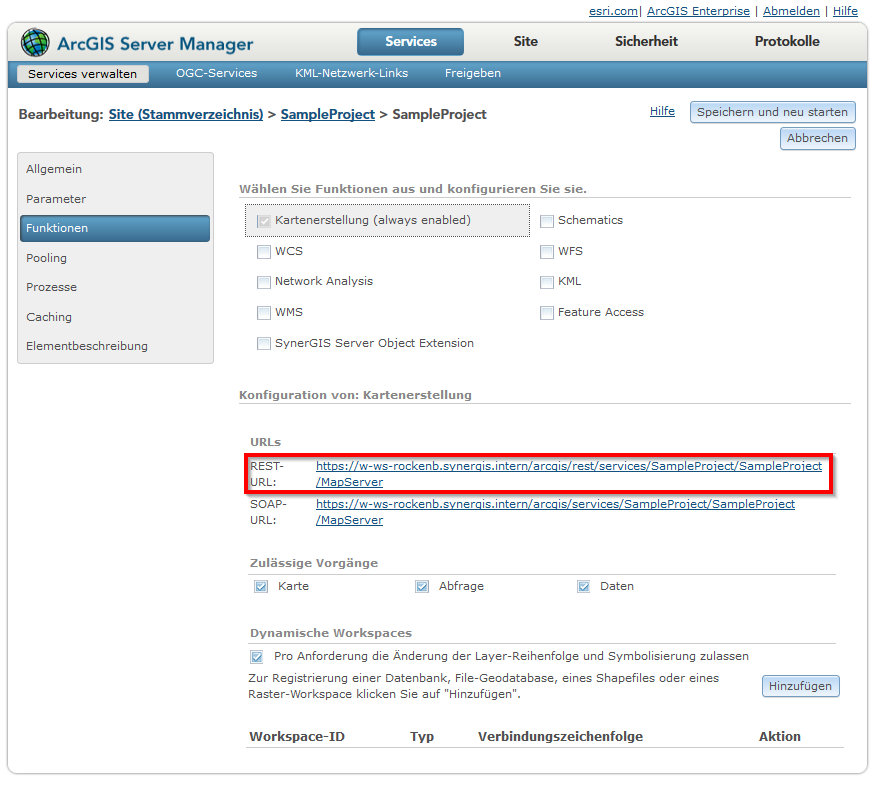
REST-URL: Im ArcGIS Server Manager finden Sie die jeweilige REST-URL. Durch Klick auf die REST-URL gelangen Sie zur Auflistung der Layer-IDs.
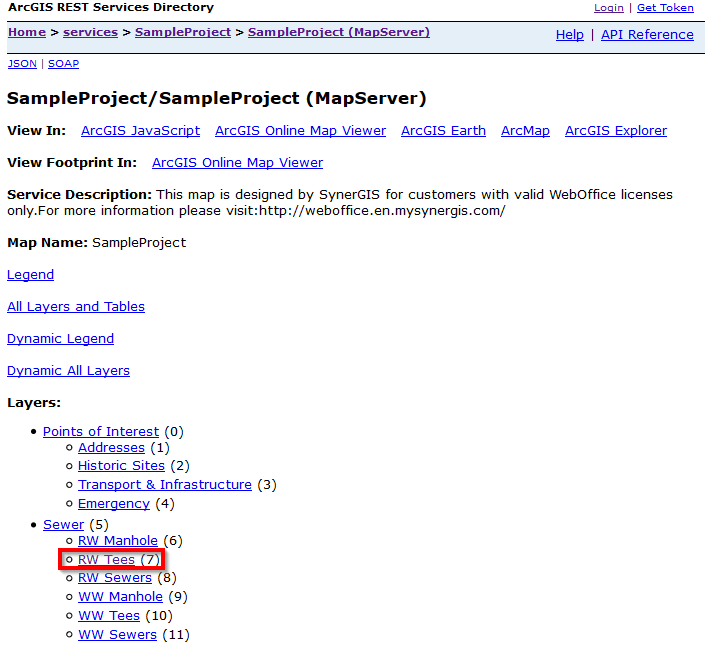
REST-URL: In der Klammer finden Sie die jeweilige Layer-ID
Passen Sie im Skript EsriCedarChart.htm in Ihrem Tomcat-Verzeichnis Ordner "pub/custom_tools" die Variable layers an. Die Angabe der id ist nur notwendig, wenn die Services abgesichert sind.

Ändern Sie bei der Variable layers die Parameter id und URL. Wichtig ist, dass nach der URL die Layer-ID - in diesem Fall "/7" angehängt wird.
Einbinden in WebOffice author standalone oder WebOffice author
Eingebunden wird das EsriCedarChart.htm-Custom Tool im WebOffice author standalone als statistisches Custom Tool. Hierfür wird zunächst bei "Werkzeugen" ein Knoten "Web-Integration: generisches Werkzeug" angelegt. Die Konfigurationen hierfür finden Sie in der untenstehenden Abbildung. Die zu verwendende URL lautet "pub/custom_tools/EsriCedarChart.htm". Sind der Tooltip Name und die URL konfiguriert, ist mit Rechtsklick auf das jeweilige Custom Tool ein neuer Unterpunkt (Neu -> Statistisches Custom Tool) anzulegen.
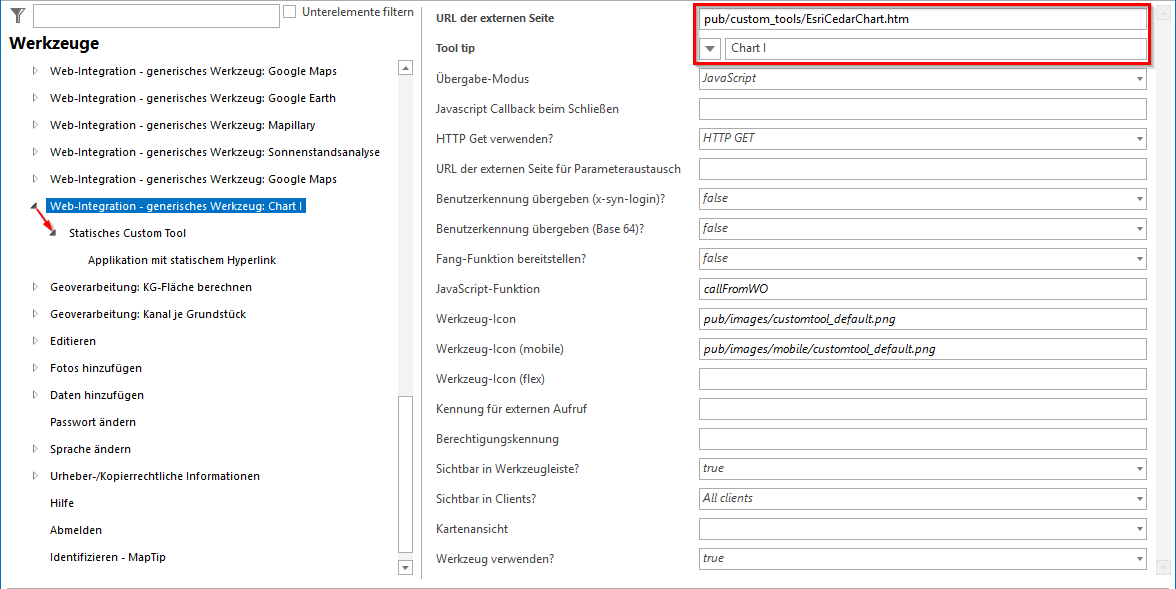
Konfiguration im WebOffice author standalone
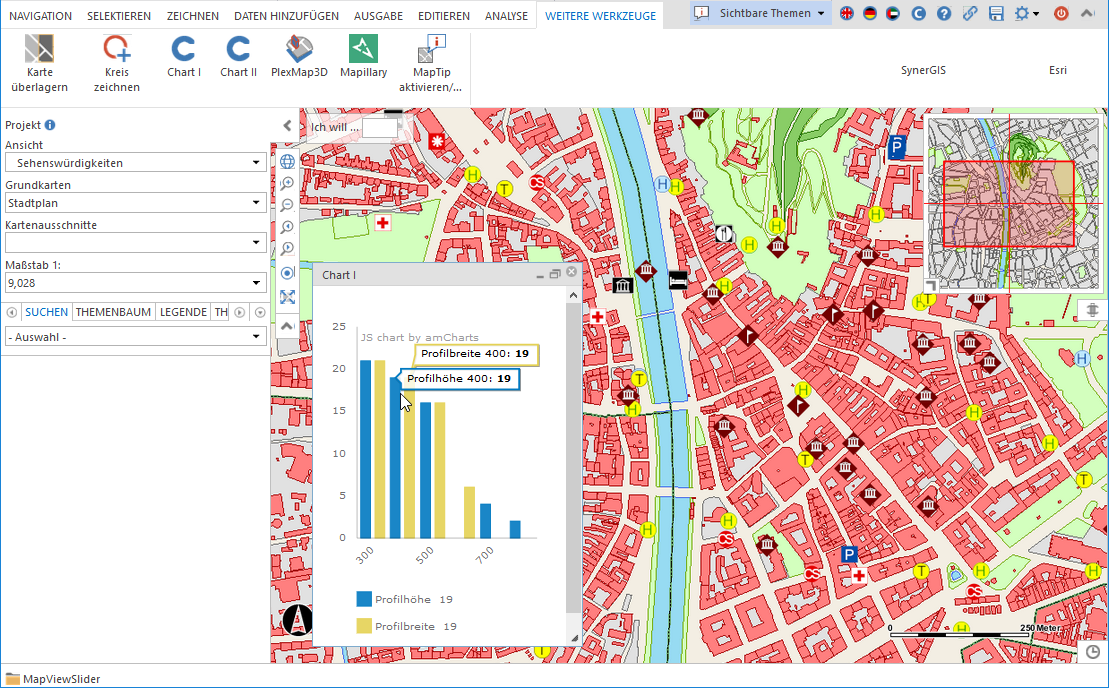
Darstellung im WebOffice core Client
Diagramme zur Ausgabe der Objekte im sichtbaren Kartenbereich
Das Custom Tool "KPI_Number_of_Features.htm" verwendet Suchabfragen aus WebOffice 10.8 SP2 und stellt somit die Anzahl der Objekte im sichtbaren Bereich als Tortendiagramm dar. Öffnen Sie dazu das Custom Tool "C:\Tomcat\webapps\<WebOffice Applikation>\pub\custom_tools}KPI_Number_Of_Features.htm" in einem beliebigen Editor. Geben Sie bei der Variable layers bei value die extcallid der Suchabfrage, welche dargestellt werden soll, an. Die extcallid finden Sie in Ihrem WebOffice author standalone beim Menüpunkt "Projekt editieren -> Suchen/Abfragen auf Layer". In der .htm-Datei können Sie auch beispielsweise Farbanpassungen durchführen.
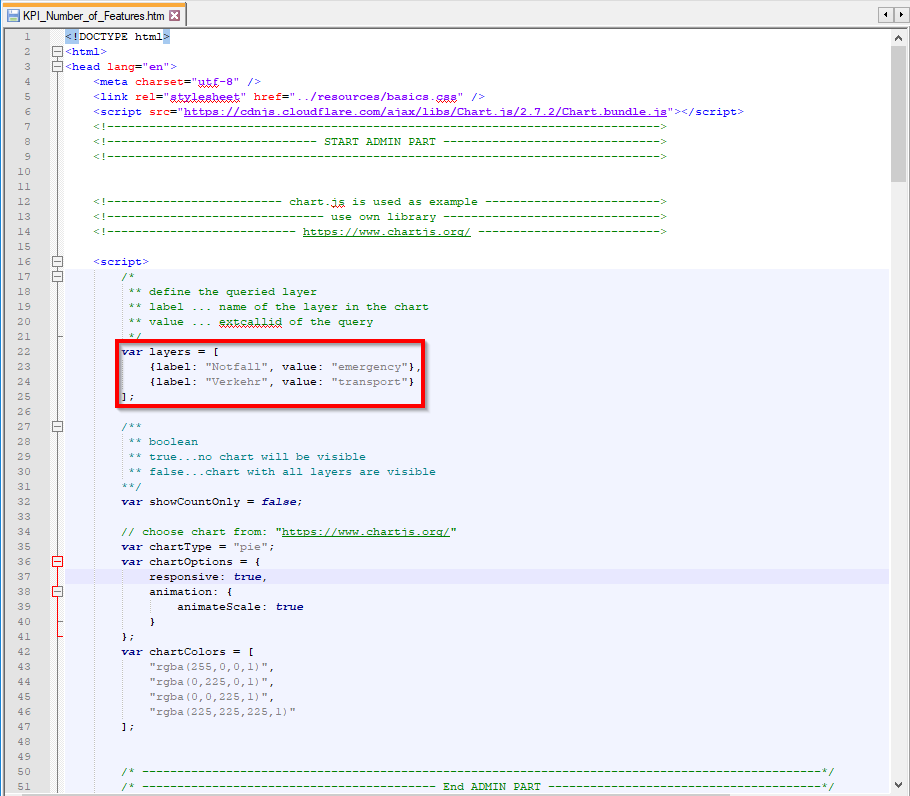
Konfiguration von KPI_Number_of_Features.htm
Eingebunden wird dieses Custom Tool ebenfalls mit Hilfe von "Web-Integration: generisches Werkzeug". Die Konfiguration finden Sie ebenfalls wieder untenstehend. Binden Sie die URL "\pub\custom_tools\KPI_Number_of_Features.htm" beim Konfigurationspunkt "URL der externen Seite" ein. Sind der Tooltip Name und die URL konfiguriert, ist mit Rechtsklick auf das jeweilige Custom Tool ein neuer Unterpunkt (Neu -> Statistisches Custom Tool) anzulegen.
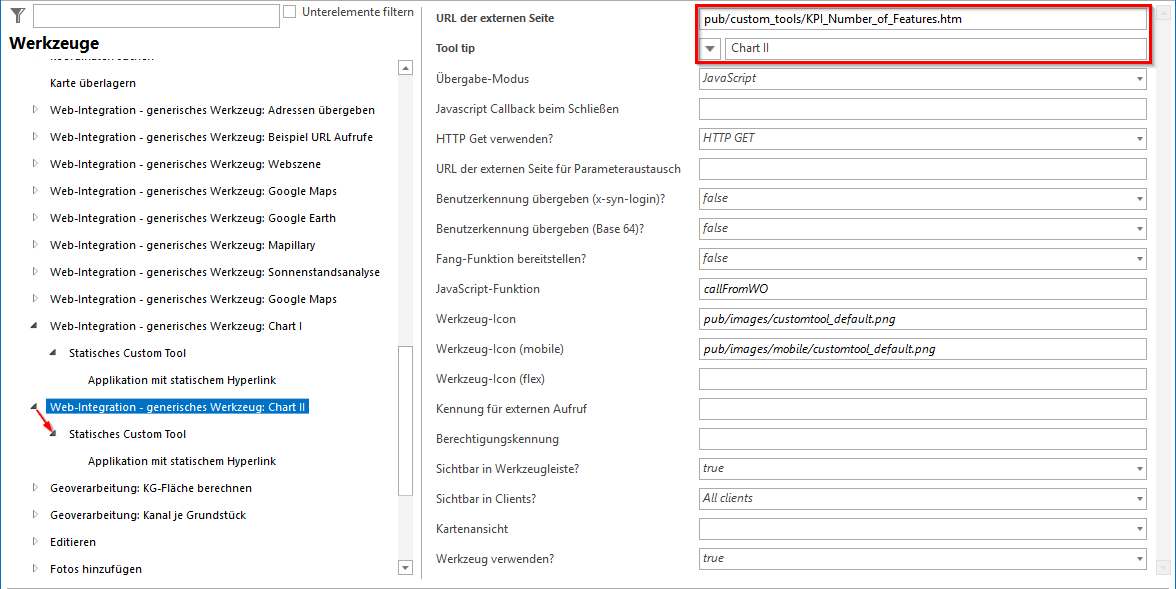
Konfiguration im WebOffice author standalone
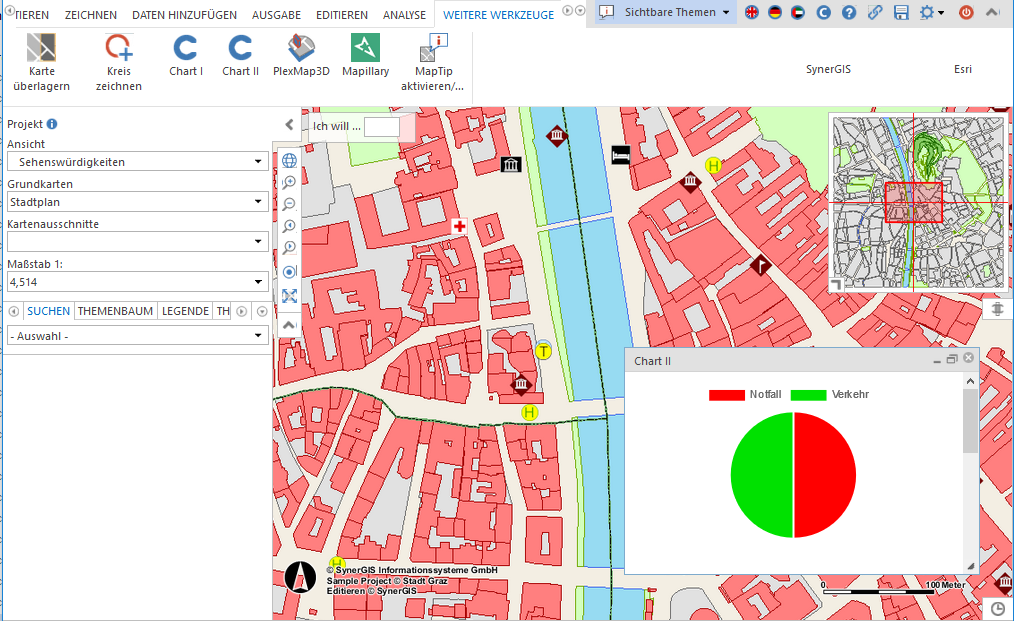
Darstellung im WebOffice core Client